Heim >System-Tutorial >Windows-Serie >Wie deaktiviere ich den Schnellzugriff in Win11? So schließen Sie den Win11-Schnellzugriff vollständig
Wie deaktiviere ich den Schnellzugriff in Win11? So schließen Sie den Win11-Schnellzugriff vollständig
- WBOYWBOYWBOYWBOYWBOYWBOYWBOYWBOYWBOYWBOYWBOYWBOYWBnach vorne
- 2024-02-14 09:09:171775Durchsuche
Der PHP-Editor Strawberry bietet Ihnen eine Schnellzugriffsmethode zum Schließen von Win11. Die Schnellzugriffsfunktion von Win11 bietet Benutzern eine bequeme und schnelle Bedienmethode. Einige Benutzer benötigen diese Funktion jedoch möglicherweise nicht oder sind nicht daran gewöhnt. Wenn Sie die Schnellzugriffsfunktion von Win11 deaktivieren möchten, können Sie die folgenden Schritte ausführen, um sie vollständig zu deaktivieren. Mit ein paar einfachen Schritten können Sie Ihr Windows 11-Bedienerlebnis anpassen und optimieren, sodass Sie Ihren Computer komfortabler nutzen können.
So schließen Sie den Win11-Schnellzugriff vollständig
1 Klicken Sie auf „win+e“, um den Explorer aufzurufen, geben Sie „Datei-Explorer“ ein und klicken Sie auf den Ordner.
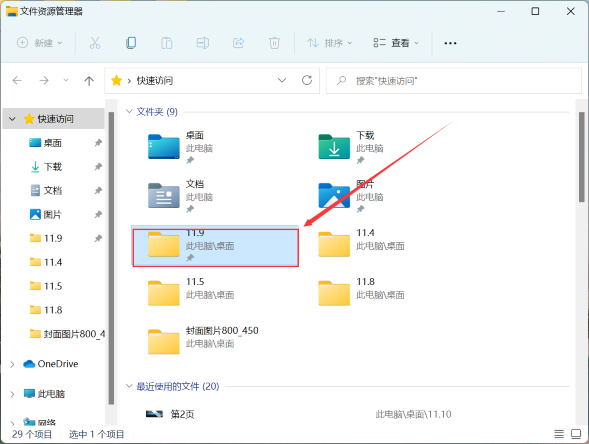
2. Wählen Sie auf der Datei-Explorer-Seite einen „Ordner“ aus.
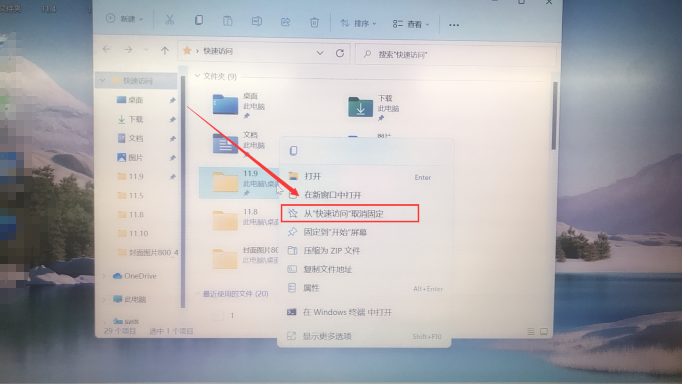
3. Klicken Sie mit der rechten Maustaste auf den Ordner und wählen Sie „Vom Schnellzugriff entfernen“ aus. Klicken Sie dann im Ordnerinformationsfenster auf „Vom Schnellzugriff entfernen“.
Das obige ist der detaillierte Inhalt vonWie deaktiviere ich den Schnellzugriff in Win11? So schließen Sie den Win11-Schnellzugriff vollständig. Für weitere Informationen folgen Sie bitte anderen verwandten Artikeln auf der PHP chinesischen Website!

